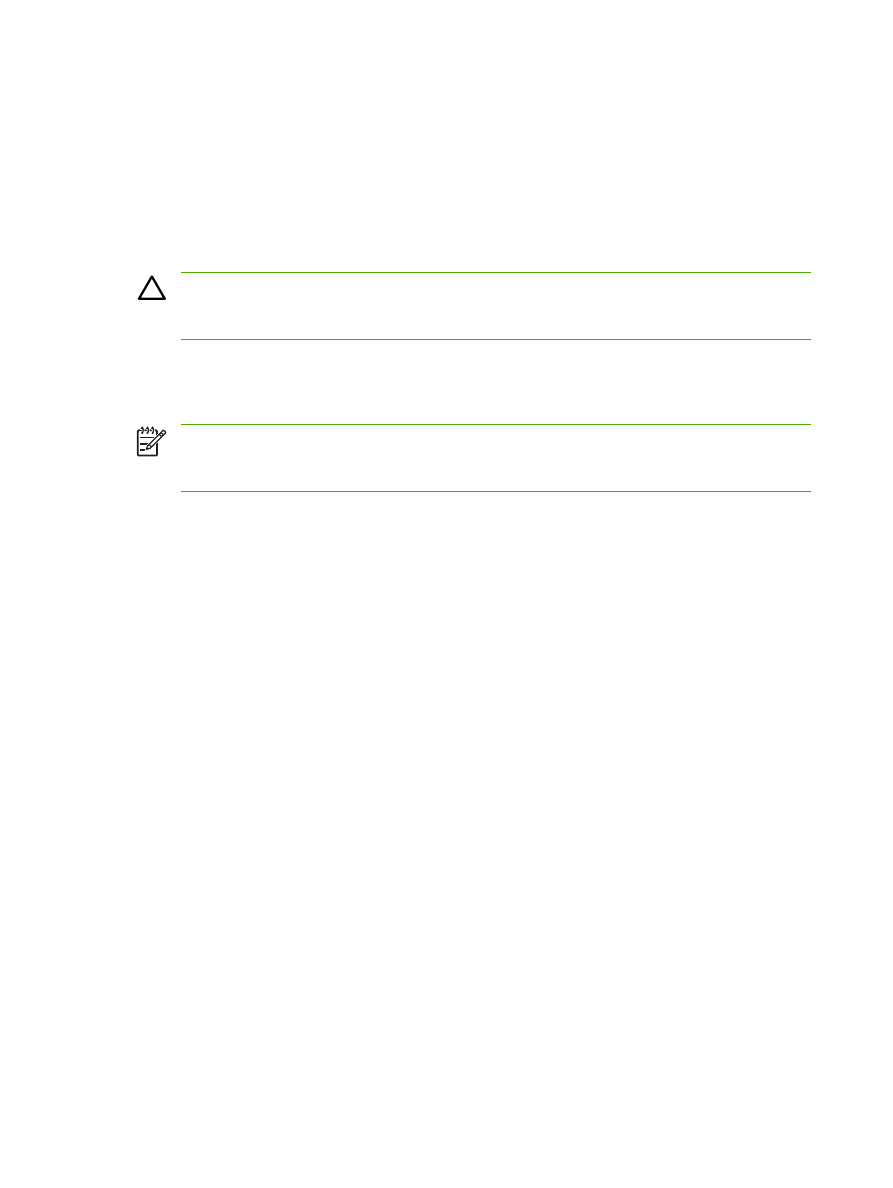
레터헤드 및 양식 용지
복합기는
200°C 의 온도를 견딜 수 있는 레터헤드 및 양식 용지에 인쇄할 수 있습니다.
주
낱장 표지를 레터헤드에 인쇄한 후 여러 장짜리 문서를 인쇄하려면 레터헤드를 낱장 기본
입력 슬롯
(용지함 1)에 넣고 일반 용지는 기본 입력 용지함(용지함 2)에 넣으십시오. 복합기는
자동으로 낱장 기본 입력 슬롯에서 먼저 인쇄합니다
.
202
11 장 방법
KOWW
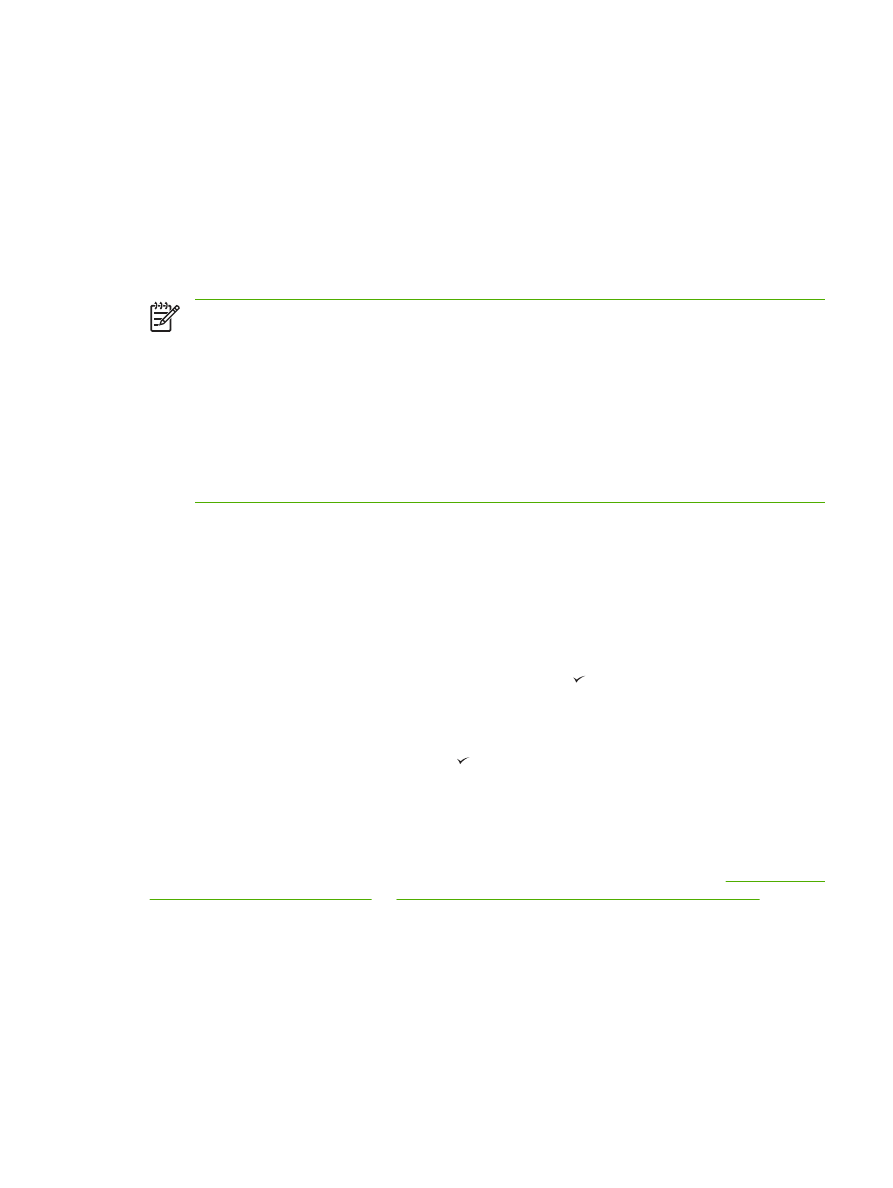
팩스
: 방법
여기에서는 팩스 관련 문제에 대해 다룹니다
.
설정 마법사 사용
복합기 팩스 기능을 사용하기 전에 다음 작업을 수행해야 합니다
.
●
시간 및 날짜 설정
●
팩스 머리글 설정
주
복합기 소프트웨어를 컴퓨터에 설치할 경우 이 장에서 나머지 부분은 무시하셔도 됩니다
.
소프트웨어 인스톨러가 자동으로 실행되므로 팩스 설정을 쉽게 지정할 수 있습니다
(Microsoft
Windows® 95 또는 Windows NT® 제외). 방법에 대해서는 사용 설명서 파일을 참조하십시오.
소프트웨어 설치를 완료했으면 이제 컴퓨터에서 팩스를 전송할 수 있습니다
. 소프트웨어를 설
치할 때 팩스 설정 과정을 수행하지 않은 경우 언제든지 복합기 프로그램 그룹에 있는 팩스 설
정 마법사를 사용하여 팩스 설정을 수행할 수 있습니다
(시작, 프로그램, HP, 복합기 이름 및
HP 팩스 설정 마법사를 차례로 누릅니다).
미국을 비롯한 기타 지역
/국가에서는 시간, 날짜 및 기타 팩스 머리글을 지정하도록 법으로 규
정되어 있습니다
.
복합기에서 팩스 전송
1.
복합기 제어판의 문자 및 숫자 버튼을 사용하여 번호를 누릅니다
.
호출하는 팩스 번호에 원터치 키가 지정되어 있으면 해당 키를 누릅니다
.
또는
호출하는 팩스 번호의 단축 다이얼 항목이 있으면
Phone Book(전화번호부)
을 누르고 문자 및 숫
자 버튼을 사용하여 해당 단축 다이얼 항목을 입력한 다음 을 누릅니다
.
2.
자동 문서 공급기
(ADF) 입력 용지함 또는 평판 스캐너에 원본을 넣으십시오.
평판 스캐너에서 스캔하는 경우
Send from glass? 1=Yes 2=No(유리에서 전송할까요? 1=예 2=
아니오
)가 나타나면 YES(예)를 선택하고 을 누릅니다.
3.
Start Fax(팩스 시작)
를 누르십시오
.
팩스 보낼 문서의 마지막 페이지까지 복합기에서 나오면 또 다른 팩스를 보내거나 복사 또는 스캔 작
업을 시작할 수 있습니다
.
자주 사용하는 번호로 팩스를 보내려면 원터치 키나 단축 다이얼 항목을 지정하십시오
.
단축 다이얼 또
는 원터치 키의 프로그래밍 방법
및
단축 다이얼 또는 원터치 키의 빠른 프로그래밍 방법
을 참조하
십시오
. 전자 전화번호부가 있으면 이것을 사용하여 수신인을 선택할 수 있습니다. 전자 전화번호부는
타사에서 개발한 소프트웨어로 만들어진 것입니다
.
KOWW
팩스